Hoe beeld of afbeelding bewerken?
Met Filmora Video Editor kunnen gebruikers afbeeldingen gebruiken om een verhaal te vertellen. Je kunt dit programma dus gebruiken om afbeeldingen toe te voegen, te bewerken of te beheren, net zo eenvoudig als 1-2-3. Laten we nu de gedetailleerde zelfstudie als volgt bekijken:
1 Verander de beeldduur
Om de duur van een afbeelding in de tijdlijn te wijzigen, beweeg je de cursor naar het begin of einde van de afbeelding, wanneer de aanwijzer verschijnt, beweeg je vooruit of achteruit.
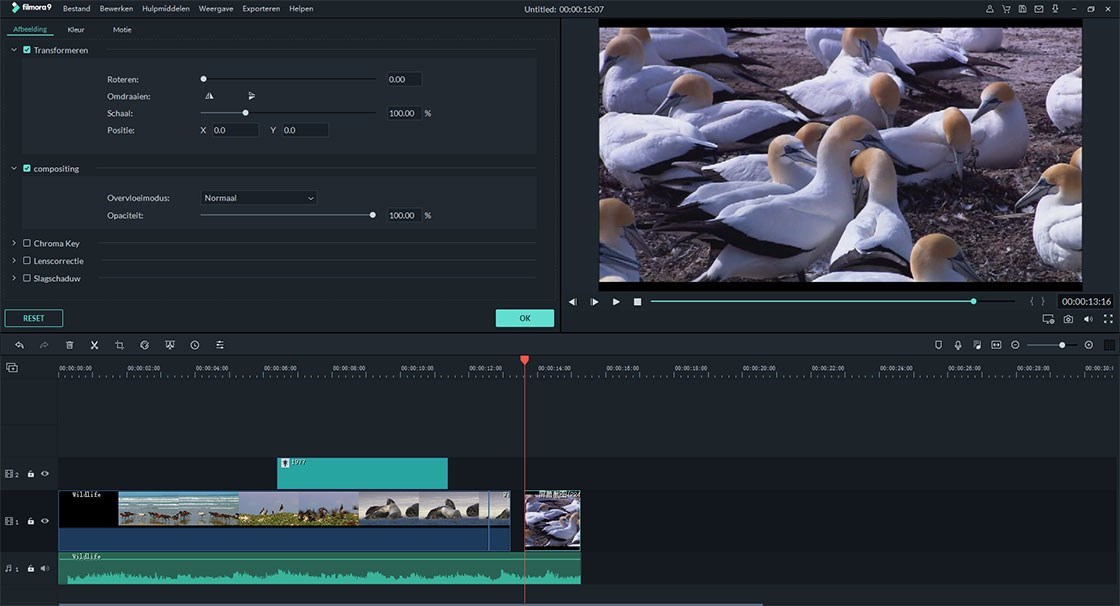
2 Bewegingseffect toepassen
Je kunt een bewegingseffect toepassen op je afbeelding om deze geanimeerd te maken. Sleep hiervoor de afbeelding naar de tijdlijn en dubbelklik op de afbeelding in de tijdlijn. In het pop-upvenster ga je naar de "Beweging" tab en selecteer je het gewenste bewegingseffect. Klik vervolgens op "OK" om het effect toe te passen.
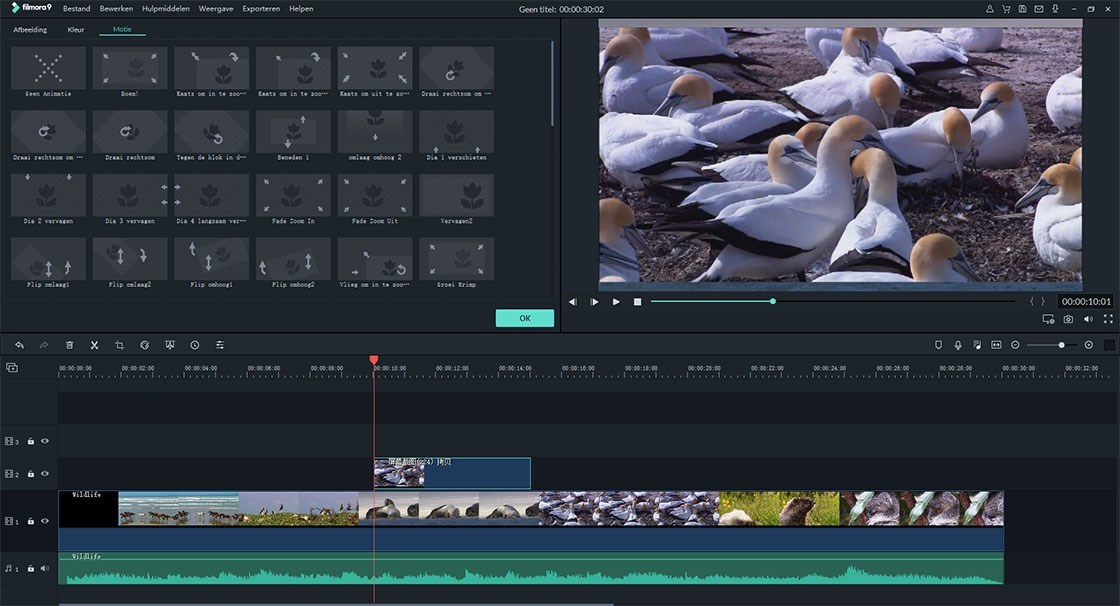
Je kunt met de rechtermuisknop op de afbeelding in de tijdlijn klikken en "Effect verwijderen" selecteren om het bewegingseffect te verwijderen.
3 Afbeelding Aanpassen
Dubbelklik op de afbeelding in de tijdlijn en je kunt het venster voor afbeeldingsaanpassing openen. En je kunt de afbeelding draaien en het contrast, de verzadiging, de helderheid, de tint en meer aanpassen.